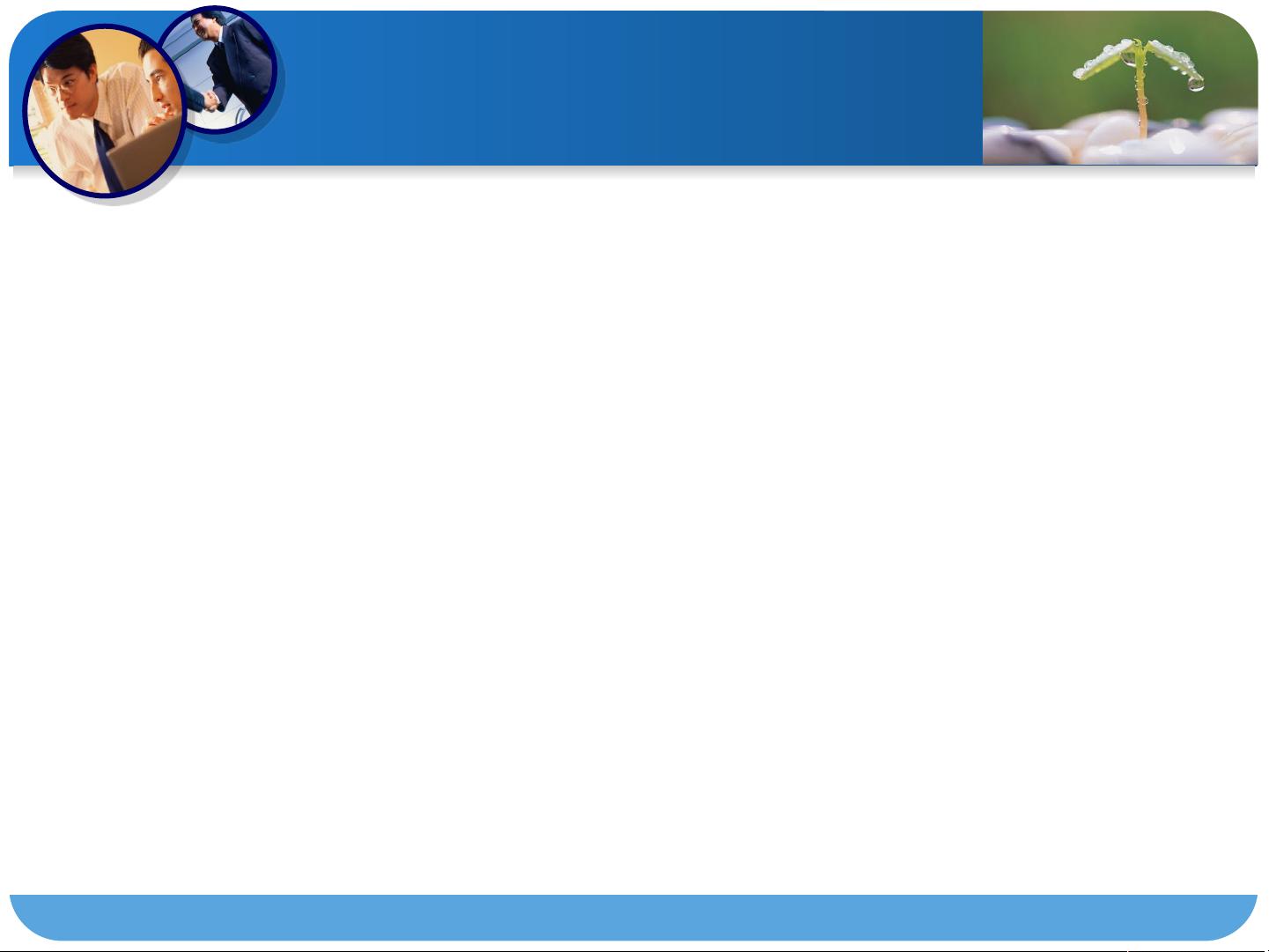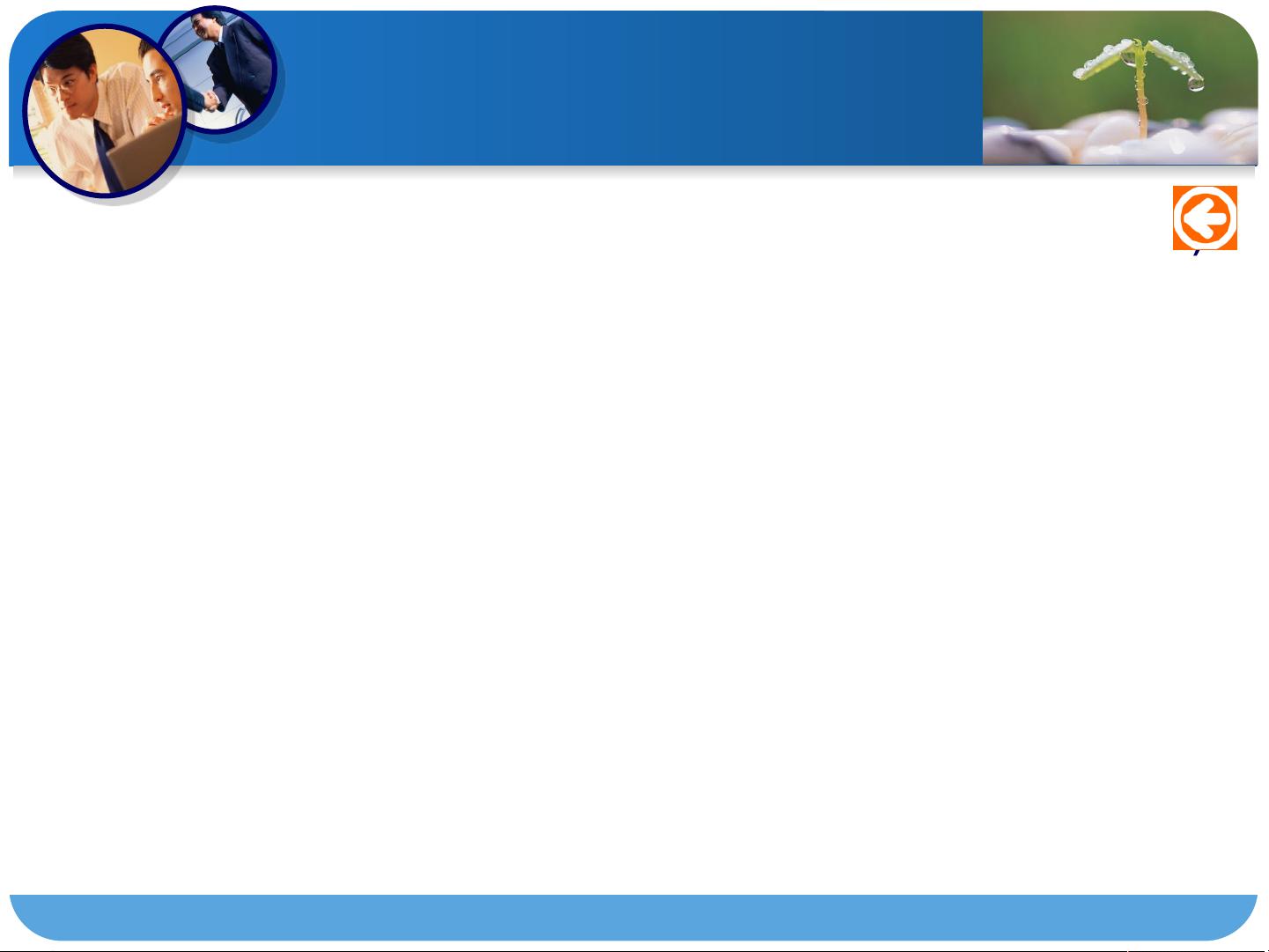AutoCAD图形打印与输出配置指南
版权申诉
182 浏览量
更新于2024-07-05
收藏 10.17MB PPTX 举报
《建筑识图与AutoCAD》图形的打印与输出.pptx
本文主要介绍了在AutoCAD中如何进行图形的打印与输出,涵盖了配置绘图设备、安装、配置、打印准备以及系统设置等方面的知识点。
1. 绘图设备:
- 打印机:通常用于Windows文本打印,适用于小幅面图纸,如A3或A4。常见的打印机类型有喷墨打印机和激光打印机,前者价格实惠,打印质量适中;后者打印速度快,质量优秀,适合小幅面图纸打印。
- 绘图仪:又称大幅面打印机,适合打印大幅面图纸,如A0、A1、A2,能呈现最佳图形效果。
2. 安装与配置:
- 安装:绘图设备的安装通常遵循制造商提供的说明,通过提示窗口操作。
- 配置:可以通过“打印机管理器”(Plotters对话框)进行配置。可通过命令行输入“Plottermanager”或通过“文件”菜单的“文件│绘图仪管理器”命令打开。用户可使用“添加绘图仪向导”根据设备情况配置输出设备。
3. 打印准备工作:
- 连接设备:确保绘图仪或打印机与计算机的数据线、电源线连接正确,并开启电源。
- 设备自检:进行设备自我检测,确保正常工作。
- 检查图纸:确认图纸尺寸和位置,以避免打印错误。
4. 系统配置:
- 在“选项”对话框的“打印和发布”选项卡中,用户可以调整AutoCAD的打印输出设置。例如,设置默认输出设备,选择使用上一次成功的打印设置,或添加/配置新的绘图仪。
5. 默认打印设置:
- 列表中显示所有可用的绘图仪配置文件(PC3)和系统打印机,用户可选择一个作为默认输出设备。
- “使用上一可用打印设置”选项允许匹配上一次成功打印的设置。
- “添加或配置绘图仪”则打开绘图仪管理器,让用户能够进一步定制设备。
AutoCAD的图形打印与输出涉及多个步骤,包括设备选择、配置、预检查和系统设置优化,以确保高质量的图纸输出。对于建筑行业从业者来说,掌握这些技能至关重要,因为清晰准确的图纸是项目沟通和施工的基础。
2023-07-30 上传
2021-10-06 上传
2021-10-02 上传
2021-10-06 上传
2021-10-06 上传
猫一样的女子245
- 粉丝: 228
- 资源: 2万+
最新资源
- StarModAPI: StarMade 模组开发的Java API工具包
- PHP疫情上报管理系统开发与数据库实现详解
- 中秋节特献:明月祝福Flash动画素材
- Java GUI界面RPi-kee_Pilot:RPi-kee专用控制工具
- 电脑端APK信息提取工具APK Messenger功能介绍
- 探索矩阵连乘算法在C++中的应用
- Airflow教程:入门到工作流程创建
- MIP在Matlab中实现黑白图像处理的开源解决方案
- 图像切割感知分组框架:Matlab中的PG-framework实现
- 计算机科学中的经典算法与应用场景解析
- MiniZinc 编译器:高效解决离散优化问题
- MATLAB工具用于测量静态接触角的开源代码解析
- Python网络服务器项目合作指南
- 使用Matlab实现基础水族馆鱼类跟踪的代码解析
- vagga:基于Rust的用户空间容器化开发工具
- PPAP: 多语言支持的PHP邮政地址解析器项目